Das Verfolgen von Medien und anderen Dateien auf Ihrem Android-Gerät kann schwierig sein. Möglicherweise haben Sie etwas aus dem Internet, Social Media-Apps oder E-Mail heruntergeladen und es wird nicht im Ordner "Downloads" angezeigt.
Wenn Sie die Funktion zum automatischen Herunterladen auf Ihrem Gerät nicht deaktiviert haben, werden einige Dateien ohne Ihr Wissen weiterhin auf Ihr Gerät heruntergeladen. Außerdem bleiben gelöschte Dateien im Speicher, bis sie mit neuen Daten überschrieben werden oder Sie Formatieren Sie Ihr Gerät.
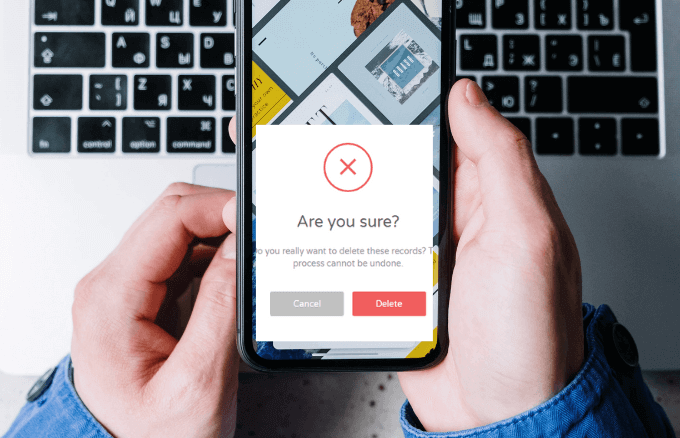
All dies zusammen macht es schwieriger, alle heruntergeladenen Dateien abzulegen zusammen und löschen Sie, was Sie nicht benötigen.
In diesem Handbuch werden die verschiedenen Optionen zum Löschen von Downloads unter Android erläutert.
3 Möglichkeiten zum Löschen von Downloads unter Android
Es gibt verschiedene Optionen, mit denen Sie Downloads auf Android-Geräten löschen können, einschließlich der Verwendung einer USB-Kabel, um Ihre Dateien auf einem Laptop anzuzeigen und die Dateien manuell zu löschen. Alternativ können Sie die native App "Eigene Dateien" auf Ihrem Gerät verwenden oder eine Drittanbieter-App installieren, um die gewünschten Dateien auszuwählen und dauerhaft von Ihrem Gerät zu löschen.
Hinweis: Stellen Sie vor dem Löschen Ihrer Dateien sicher, dass Sie sie auf Ihrer bevorzugten Cloud-Speicher oder externen Festplatte sichern, falls Sie versehentlich eine wichtige Datei oder einen wichtigen Speicher löschen.
Löschen von Downloads auf einem Android-Telefon mit einem USB-Kabel
Sie können Downloads auf Ihrem Android-Gerät löschen, wenn Sie über ein USB-Kabel und einen Laptop verfügen.

Löschen von Android-Dateidownloads über die App "Eigene Dateien"
Sie können Downloads auch einzeln aus verschiedenen Ordnern auf Ihrem Android-Gerät löschen. Diese Ordner enthalten das Herunterladen von Mediendateien von Social Media Apps wie Facebook oder Twitter, Cloud-Speicher und von Ihrer SD-Karte, falls verfügbar.
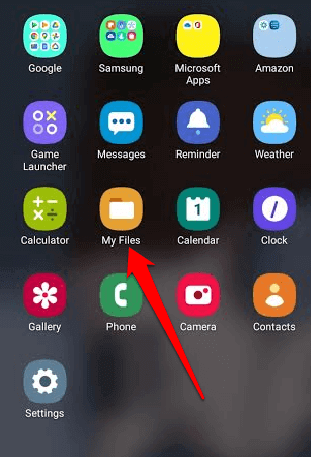
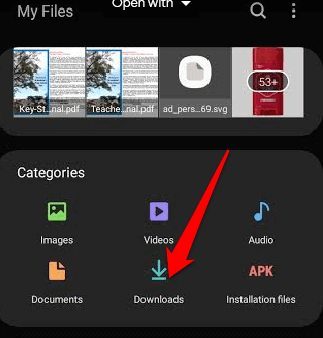
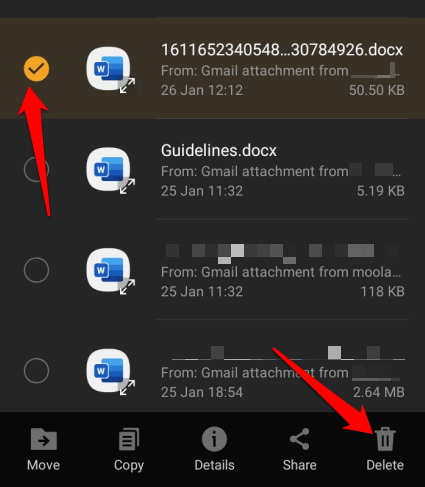
Hinweis: Wenn Sie alle Dateien aus dem Ordner "Downloads" löschen möchten, halten Sie eine Datei gedrückt und tippen Sie anschließend auf den Kreis oben links auf dem Bildschirm, um AlleDateien.
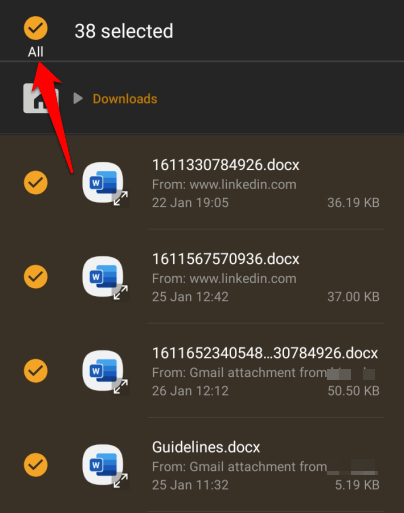
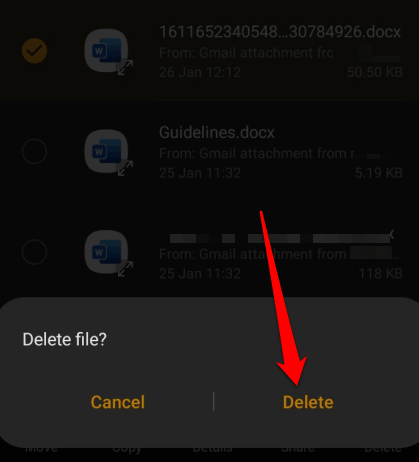
Löschen von Mediendateidownloads unter Android
Wenn Sie nur ein Video oder alle Videodownloads von Ihrem Android-Gerät löschen möchten, öffnen Sie Meine DateienApp und wählen Sie die Kategorie Bilder, Videos oder Audio. Jeder dieser Ordner enthält alle Bild-, Video- oder Musikdownloads auf Ihrem Gerät, und Sie können einzelne Dateien oder alle Dateien zum Löschen auswählen.
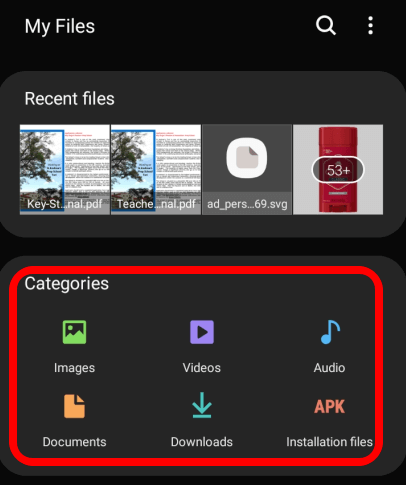
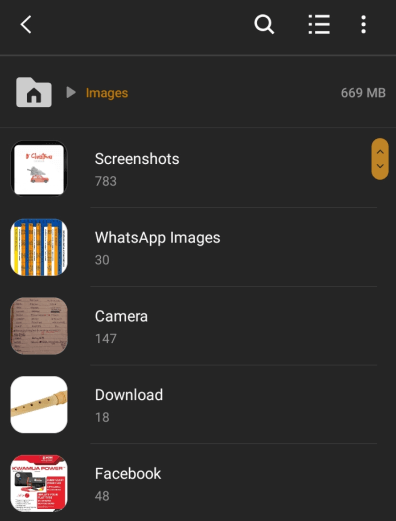
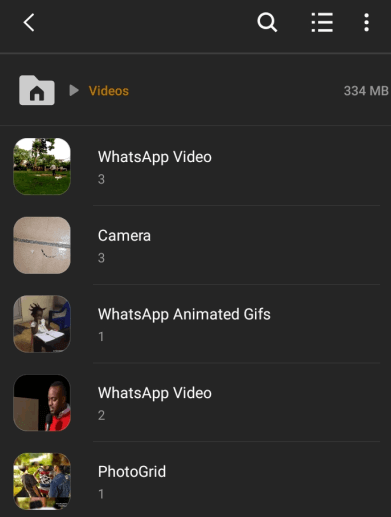
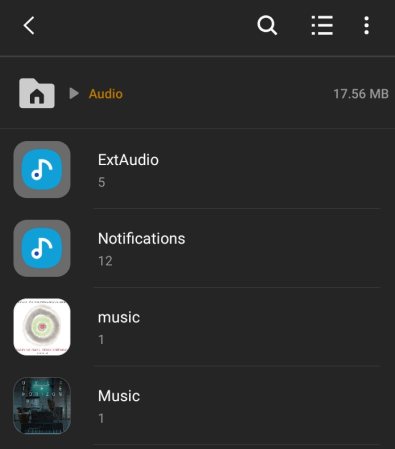
So löschen Sie Dokument-Downloads unter Android
Der Ordner "Dokumente" auf Ihrem Gerät enthält alle Dokumente, die Sie möglicherweise aus Ihrer E-Mail, Ihren Social Media-Apps und anderen Quellen gespeichert oder heruntergeladen haben.
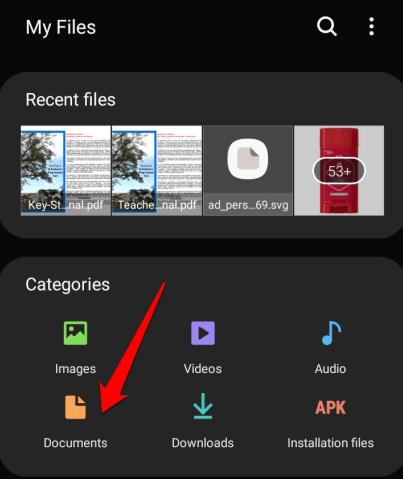
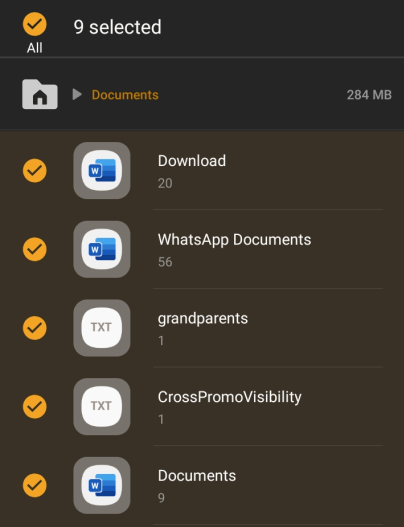
Apps von Drittanbietern, mit denen Sie Downloads unter Android löschen können
Sie können Daten auch dauerhaft aus dem Speicher Ihres Android-Geräts löschen, indem Sie sie von Drittanbietern löschen App. Eine solche App ist die Aktenvernichter, bei der die ausgewählten Dateien gelöscht und die Daten dann mit zufälligen Daten überschrieben werden, um die Dateien vollständig zu entfernen.
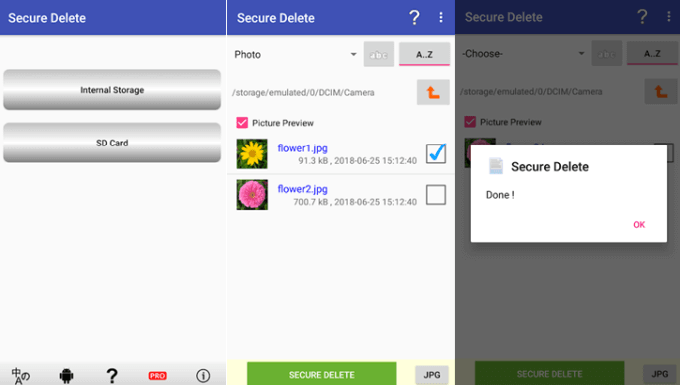
Sie können auch eine App wie Sicheres Löschen verwenden, um private Dateien für immer zu löschen, insbesondere wenn Sie beabsichtigen, Ihr Gerät zu entsorgen oder zu verkaufen.
Downloads dauerhaft von Ihrem Gerät löschen
Das Löschen von Daten von Ihrem Telefon oder Tablet ist eine hervorragende Möglichkeit, Ihren wertvollen Speicherplatz einzulösen und Unordnung zu beseitigen, die sonst die Leistung Ihres Geräts beeinträchtigen würde .
Der beste Weg, unerwünschte Downloads zu löschen, besteht darin, ein USB-Kabel zu verwenden und sie manuell von einem Computer zu löschen, da die Dateien direkt in den Papierkorb gelangen. Wenn Sie jedoch keine Spuren solcher Dateien hinterlassen möchten, können Sie sie direkt auf Ihrem Gerät löschen.
Konnten Sie Downloads auf Ihrem Android-Gerät mit einem dieser Schritte löschen? Teilen Sie uns Ihre Erfahrungen in einem Kommentar mit.